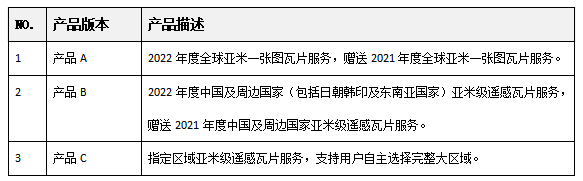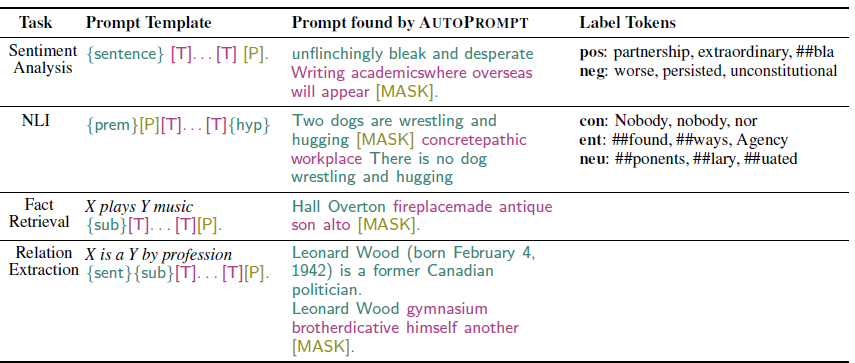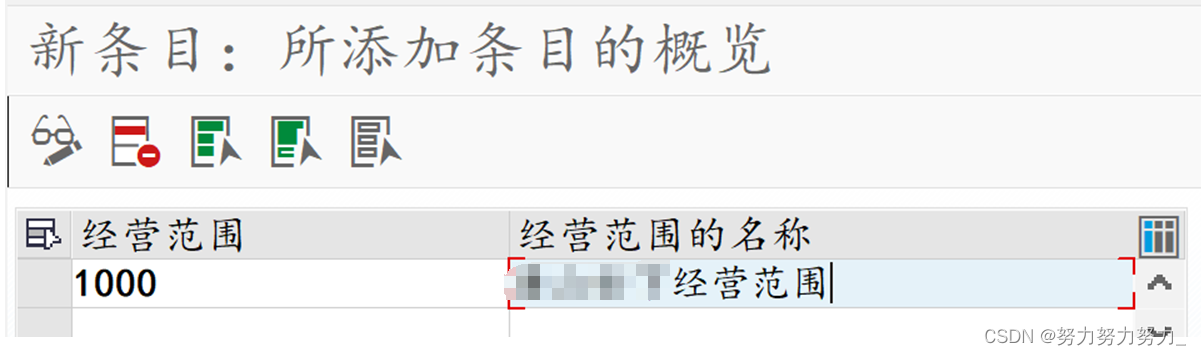介绍一下我本地使用的截图工具 PixPin
- 0. 背景
- 1. PixPin 安装文件下载
- 2. PixPin 安装
- 3. PixPin 简单配置
- 4. PixPin 使用
0. 背景
截图是工作上的经常性需求,一个好的截图工具会大大提高我们的工作效率。
一直以来,非常喜欢微信自带的截图功能,还支持 OCR。
后来发现 PixPin 后,个人感觉这款工具更好用一些,特别是在标注方面。(20231216时点还不支持 OCR)。
展示一张用 PixPin截图的效果,
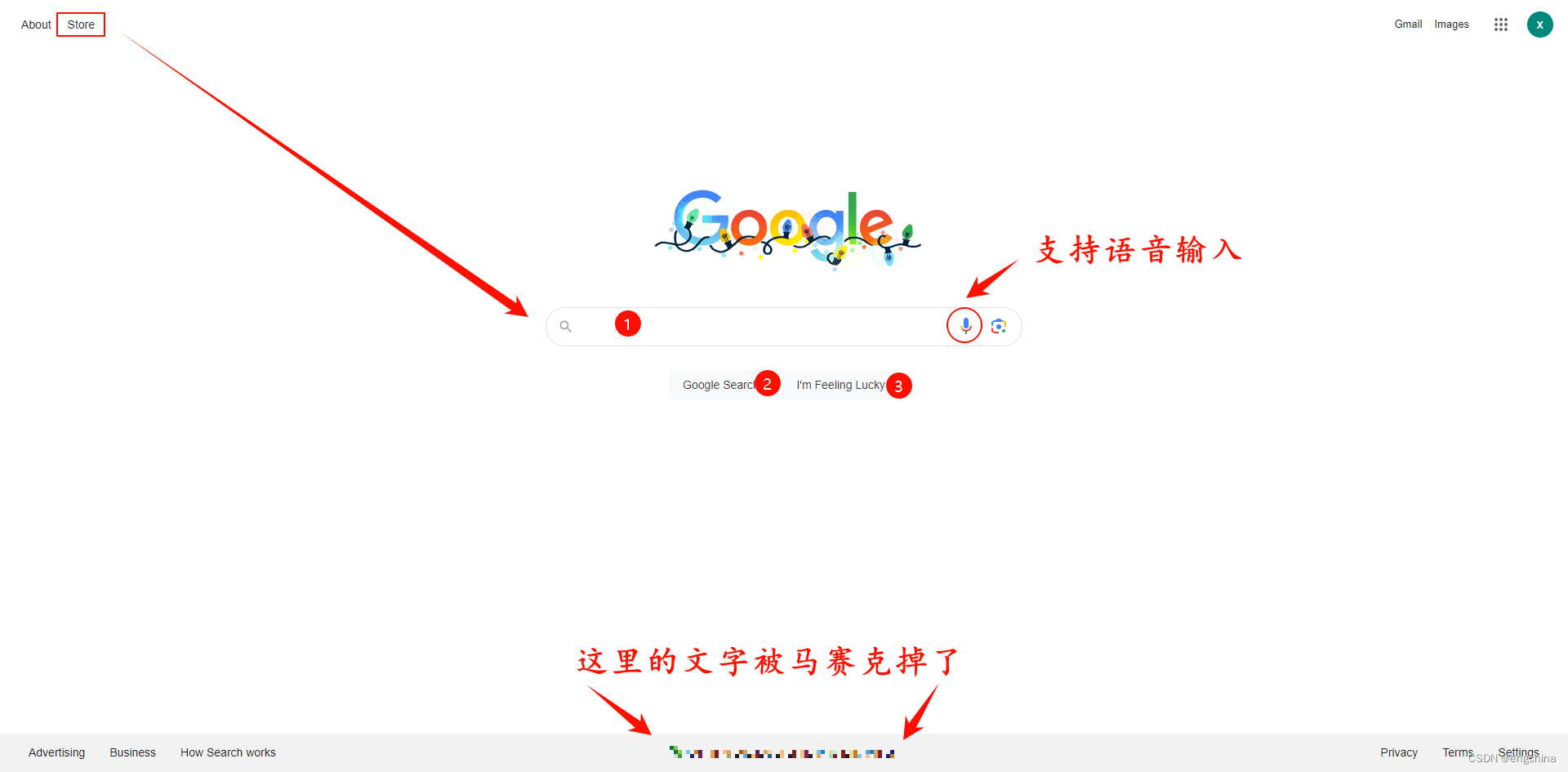
1. PixPin 安装文件下载
访问 https://pixpinapp.com/ 下载安装文件,
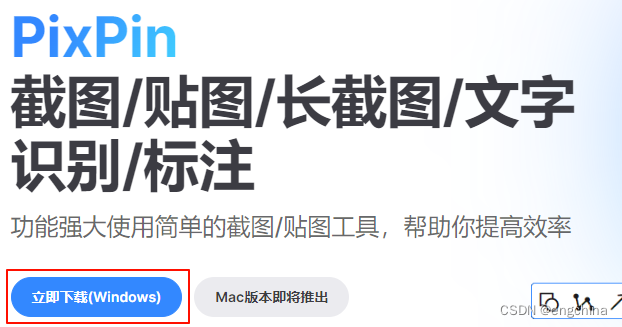
2. PixPin 安装
双击下载后的 .exe 文件进行安装,非常简单。
3. PixPin 简单配置
打开 PixPin 配置界面,在 “快捷键/动作” 界面配置个人喜好的快捷键。
我一直以来用微信自动的截图功能,习惯了 Alt + A 进行截图。
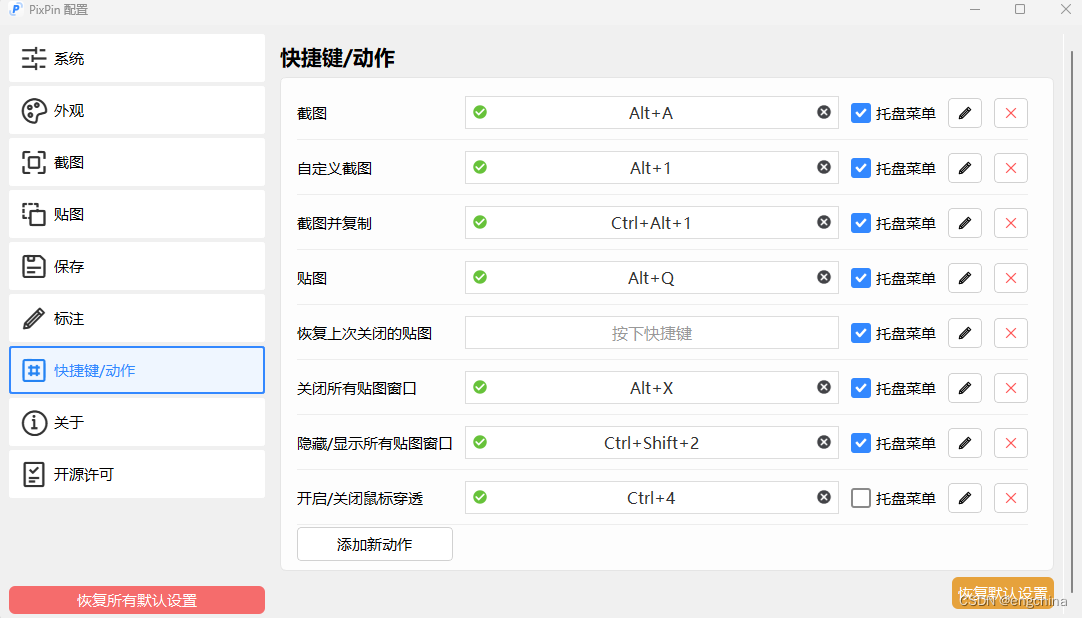
4. PixPin 使用
使用 Alt + A 调用 PixPin 截图功能,下面会显示功能菜单,图标也非常容易理解。

完结!
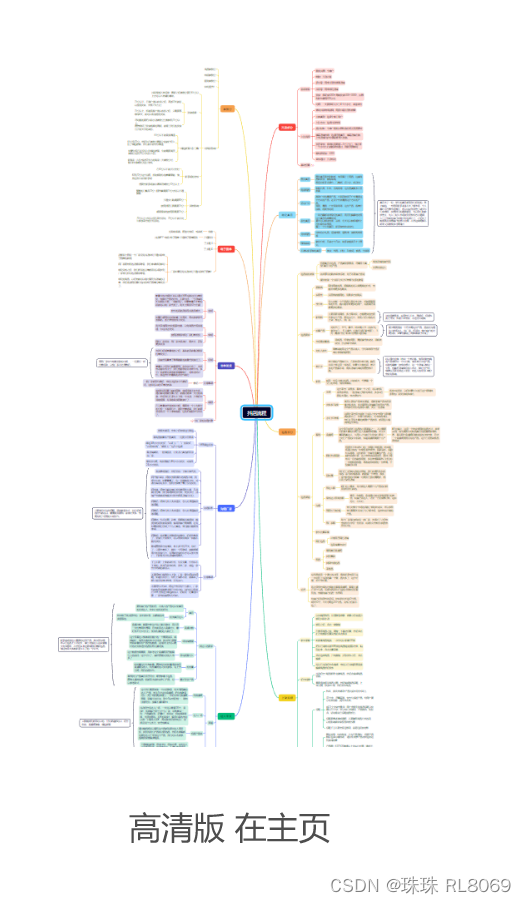

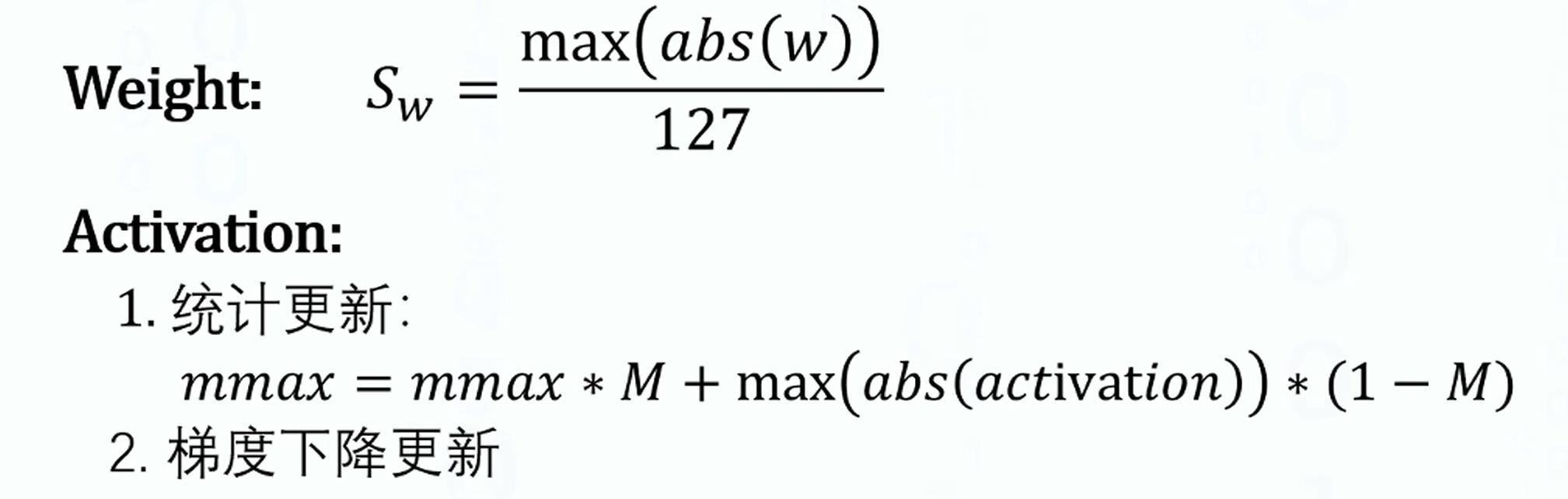
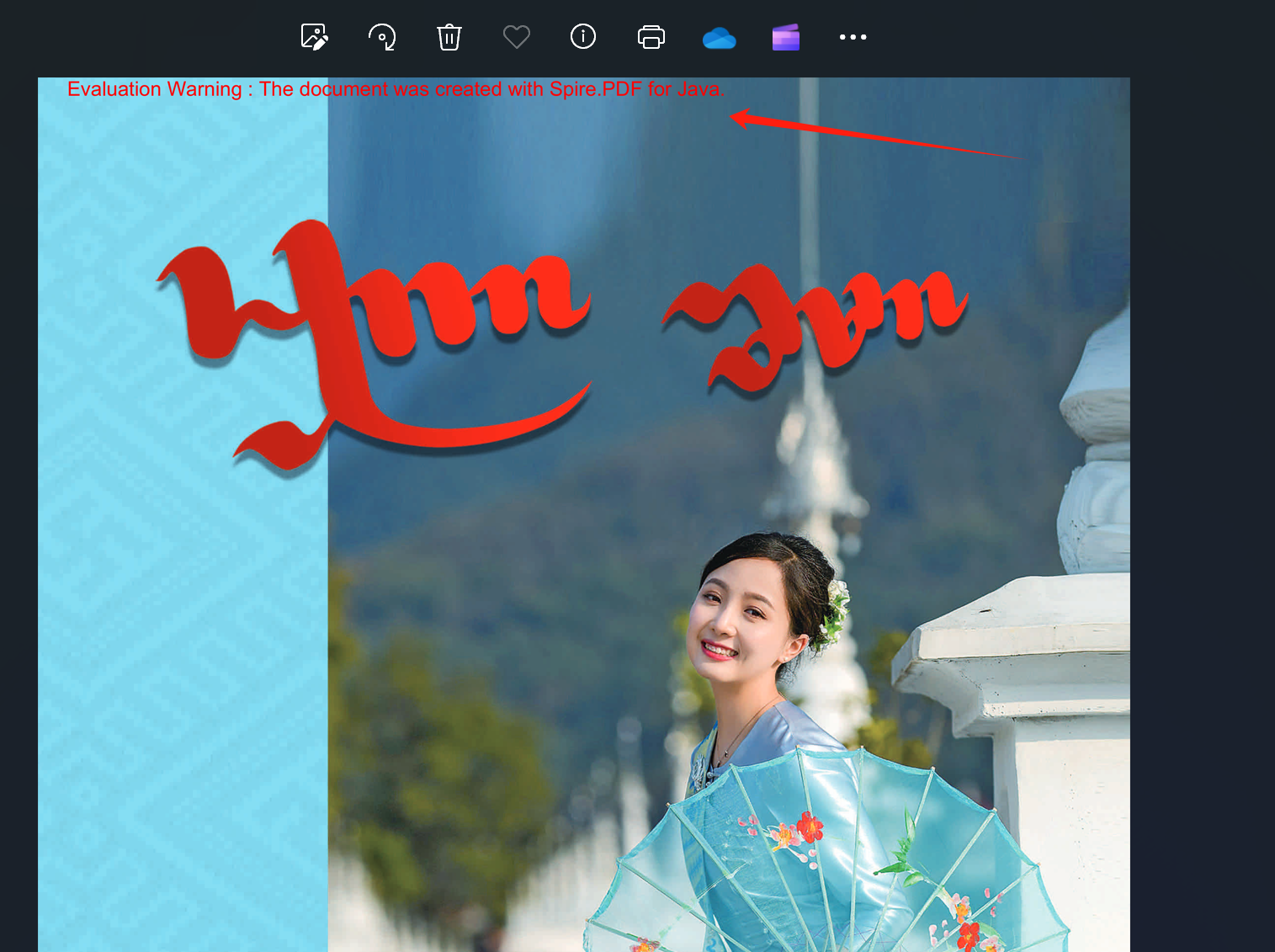
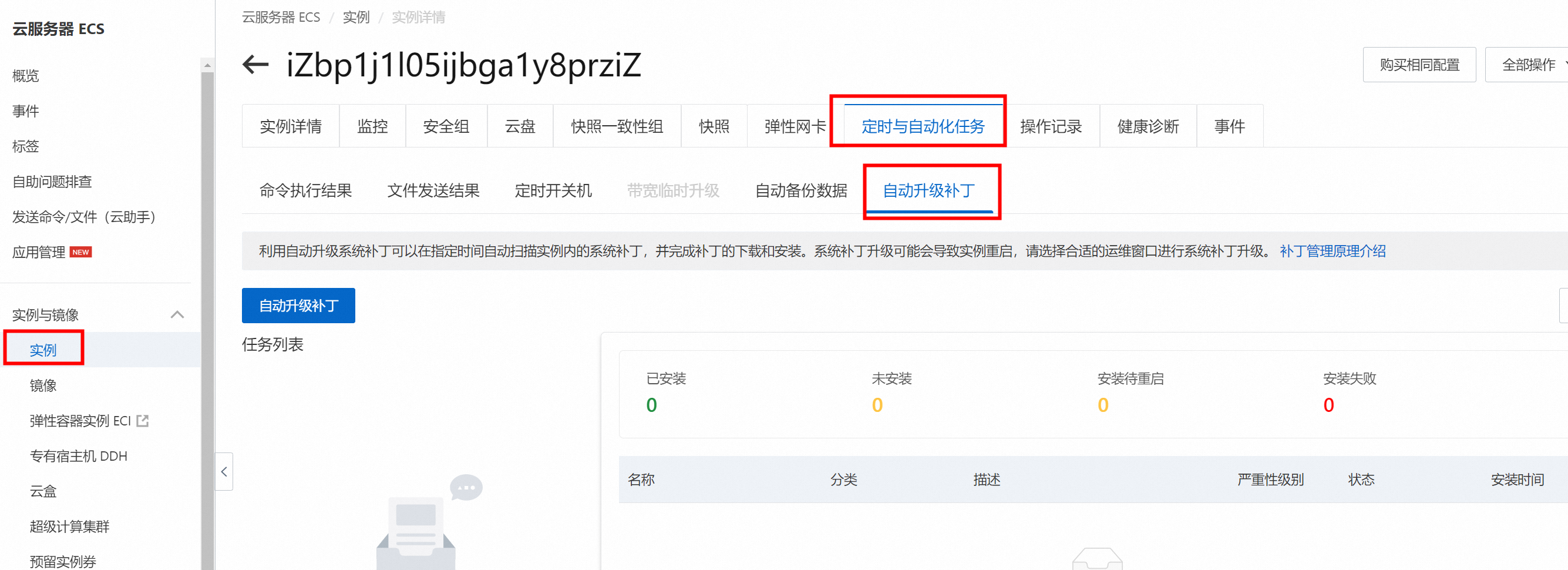
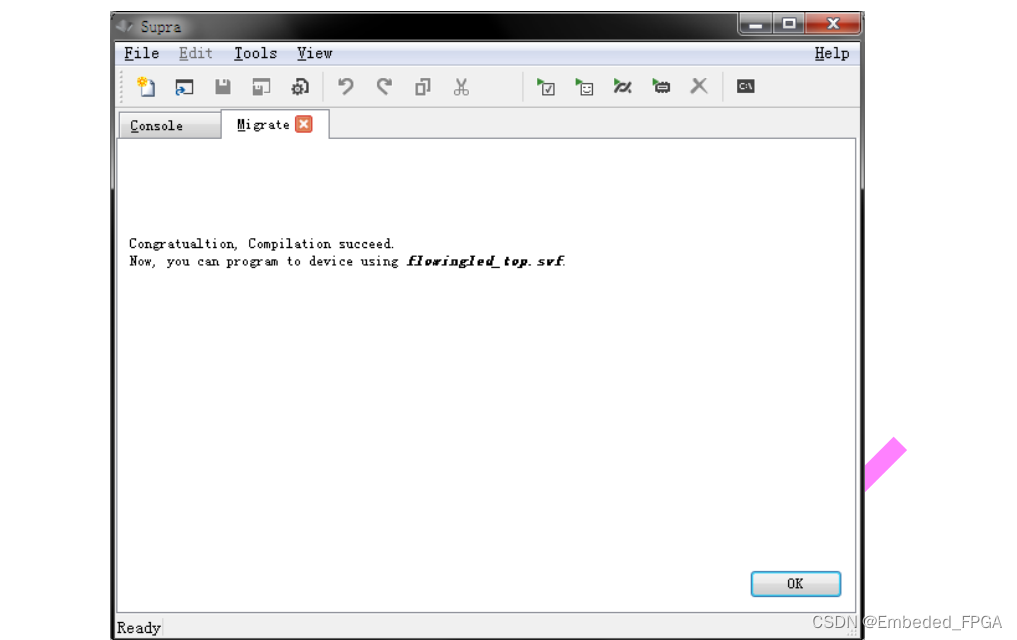

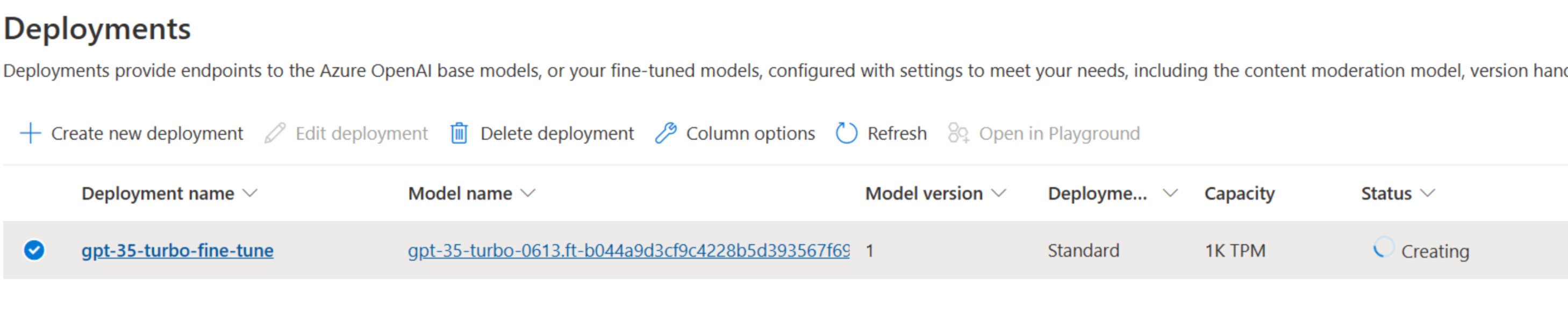
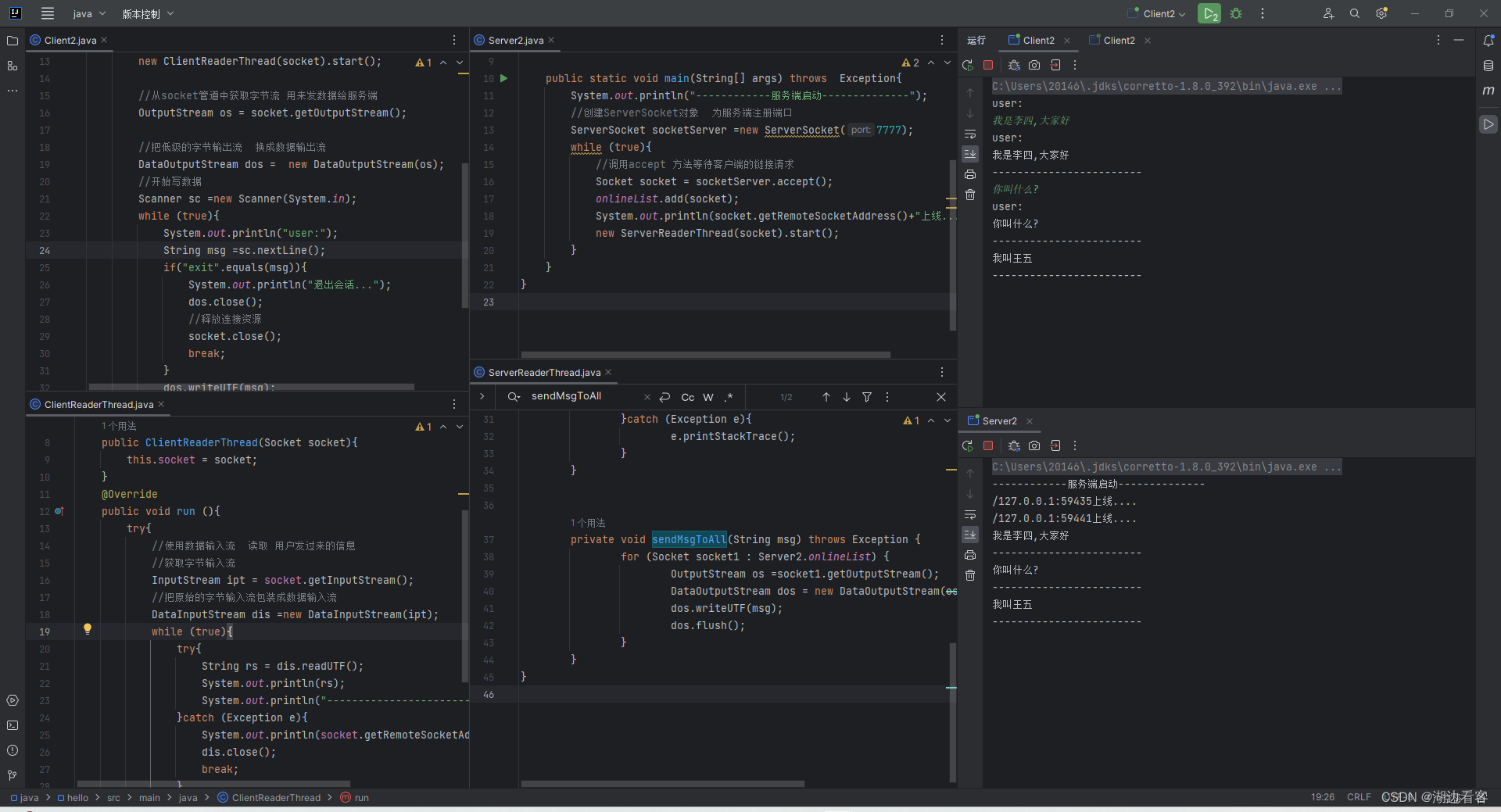
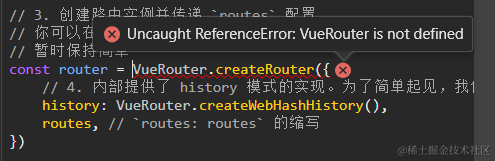

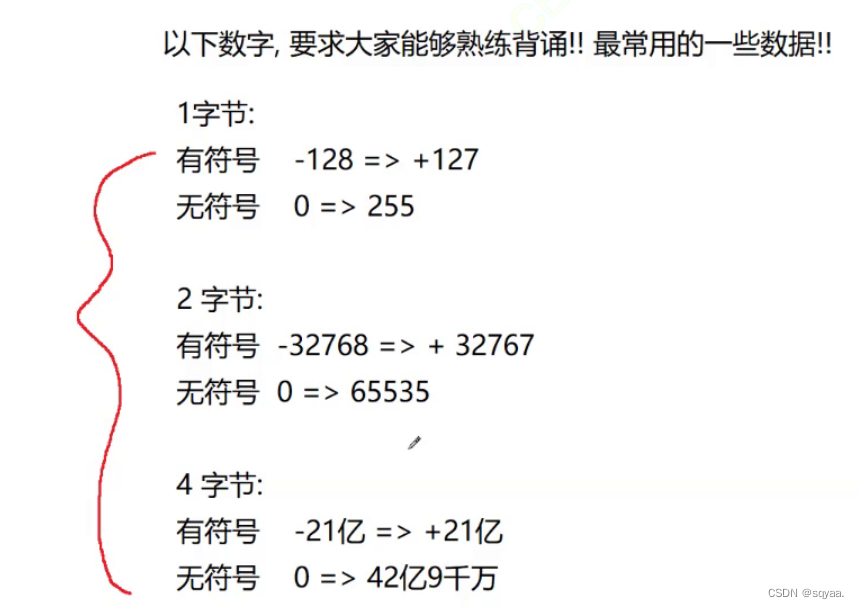
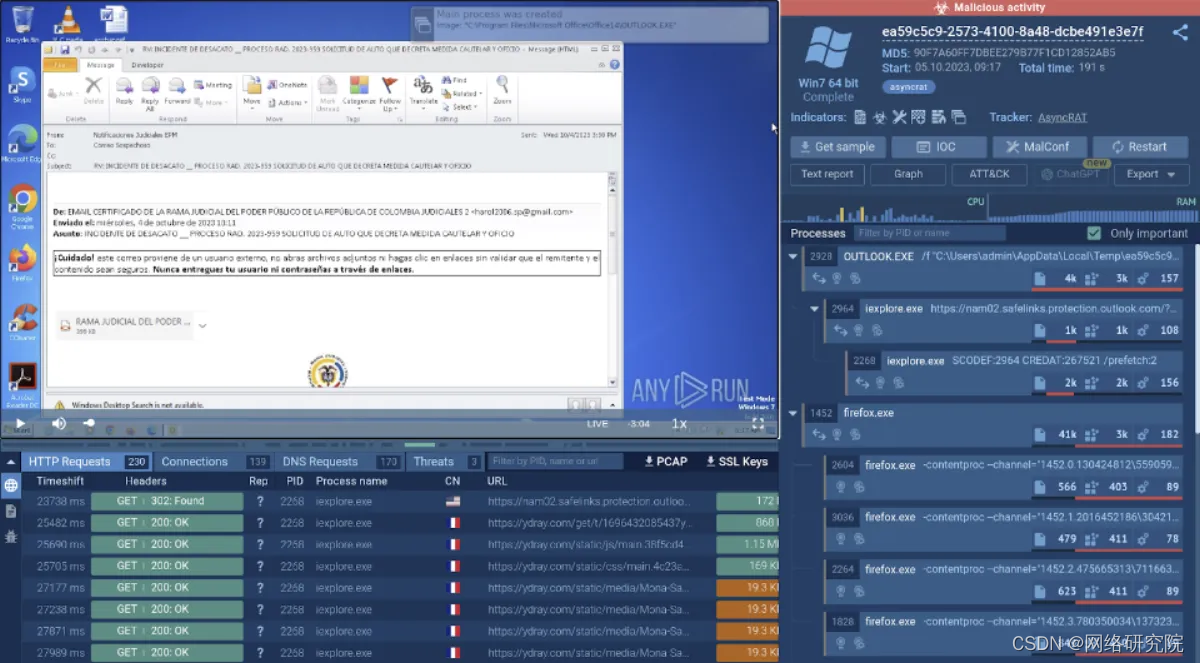
![[足式机器人]Part4 南科大高等机器人控制课 CH10 Bascis of Stability Analysis](https://img-blog.csdnimg.cn/direct/4d9db554c7ce4010b525499f4ff67684.png#pic_center)